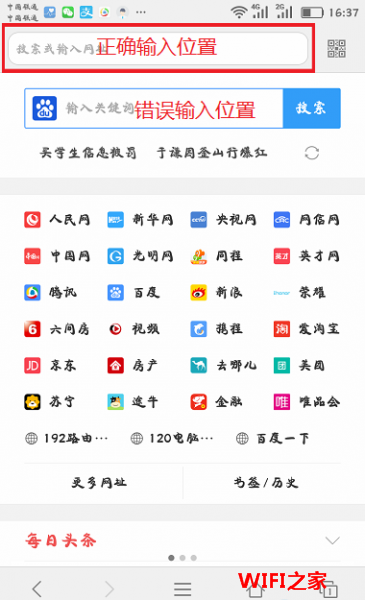新买的迅捷FAC1206R路由器用手机设置方法如下:
第一:手机连接wifi
当路由器启动好时,我们用手机连接wifi信号,这时的wifi是没有密码的,可以连接但不能上网,可以进行路由器设置。
第二:进入浏览器设置
(1)、在手机打开浏览器输入管理页面地址:falogin.cn ,一定要在正确的输入位置才能登陆,如图:
(2)、进入路由器页面设置一个登陆密码,方便下次管理路由器,如图:
附:
这里建议创建的登录密码与后面的WiFi密码相同,这样方便以后管理路由器。
(3)、点击 → 后,路由器会自动选择你的上网方式,请等待一会儿。
如果检查到你家宽带 上网方式为 宽带拨号上网,这时就需要输入 宽带账号与宽带密码 。需要正确输入才能上网,如不知道就只有拨打宽带运营商的电话查询了,如图:
如果检查到你家宽带 自动获取IP地址 ,这里就不需要什么操作了,直接点击下一步就可以了。
(4)、点击 → ,设置wifi名称和密码。设置好后点击 → 路由器就会重启,设置完成。这里2.4G与5G的密码可以相同,也可以不同根据自己喜好设置就好,如图:
温馨提醒:
①、Wi-Fi密码:建议用 大写字母+小写字母+数字+符号 的组合来设置,并且密码长度要大于8位。
②、无线名称:建议用字母、数字或者字母与数字的组合进行设置。切勿用中文汉字设置,因为部分手机、平板电脑、笔记本电脑等无线设备,并不支持中文名称的无线信号。
③、手机尽量不要用WiFi万能钥匙之类的软件,这样你的密码在怎么设置都是没有用,别人一样都会破解。
第三:检测是否设置成功
重新连接你设置的迅捷FAC1206R路由器wifi信号,发条微信查看是否设置成功。如果没有成功请仔细查看是哪里设置错误,再设置一次。
总结:
迅捷FAC1206R路由器与迅捷FAC1206R千兆版路由器设置的方法是一样的,这里就不作介绍了。
本文来自投稿,不代表路由百科立场,如若转载,请注明出处:https://www.qh4321.com/343.html